Information importante N’arrivez-vous pas à effectuer les étapes ci-dessous ? Vous n'avez peut-être pas le bon rôle ou le bon type d'utilisateur. Contactez le gestionnaire d'application de votre organisation ou cliquez ici pour en savoir plus sur les rôles et les types d'utilisateurs.
Si une alerte a été créée, elle doit bien entendu être traitée. Si vous allez traiter l’alerte, vous pouvez changer le statut en En cours et lorsque le problème est résolu, en Fermé. Vous pouvez ajouter une Action ou attribuer une alerte à quelqu'un d'autre. Nous nous ferons un plaisir de vous expliquer comment le faire.
Choisissez un sujet sur lequel vous voulez en savoir plus:
Tableau de bord
Toutes les actions dans le Tableau de bord commencent avec l’étape suivante:
1. Naviguez aux alertes
- Toutes les alertes de tous les Clients, Objets et Unités au sein de votre groupe: Cliquez dans la barre de menu sur Alertes
- Naviguez dans la barre de menu au Client, Objet ou Unit concerné et cliquez dans la navigation locale à gauche sur Alertes.
Traiter une alerte
En traitant une alerte, vous pouvez changer le titre, la description, le statut, le type d’alerte ou l'attribuer à un collègue. Vous pouvez modifier le statut d'une alerte si vous avez résolu le problème, par exemple. Vous pouvez également choisir de fermer une ou plusieurs alertes à la fois, ceci est expliqué lors de la fermeture de plusieurs alertes à la fois.
Pour modifier une alerte dans le Tableau de bord, vous suivez les étapes suivantes :
2. Cliquez sur le titre de l’alerte que vous souhaitez modifier
3. Cliquez en haut à droite sur Modifier
4. Choisissez la partie que vous souhaitez modifier:
a. Changer le type d’alerte
b. Changer le titre
c. Changer la description
d. Changer le statut, choisissez:
- Ouvert
- En cours
- Fermé
e. Attribuer l’alerte à un utilisateur
f. Ajouter une photo supplémentaire
5. Cliquez ensuite en bas de la page sur Sauvegarder
L’alerte sélectionnée a été modifiée.

Ajouter une action
Pour ajouter une action à une alerte, vous suivez les étapes suivantes:
2. Cliquez sur le titre de l’alerte à laquelle vous souhaitez ajouter une action
3. Cliquez en haut à droite sur Ajouter action
- Titre: donnez l’info nécessaire
- Description: donnez une description
- Optionnel: changez le Statut de l’alerte (ouvert, en cours ou fermé)
4. Cliquez sur Sauvegarder

Fermer ou rouvrir plusieurs alertes à la fois
2. Sélectionnez la règle d’une ou de plusieurs alertes en cliquant sur la règle à côté du titre
3. En haut à droite, en-dessous des filtres, les boutons Fermer et Rouvrir deviennent visibles
4. Lorsque vous cliquez sur Fermer ou Rouvrir, un écran pour confirmer votre choix s’affiche
5. Cliquez ensuite sur Confirmer
Les allertes sont fermées ou ré-ouvertes.

Attention - La fermeture de plusieurs alertes à la fois n'est possible que si les alertes ont le statut « Ouvert ». Lorsque les alertes ont le statut 'En cours, cela n'est pas possible. - Rouvrir plusieurs alertes à la fois n’est possible que si le statut est ‘fermé’.
Astuce Voulez-vous fermer ou rouvrir plusieurs alertes à la fois ? En maintenant la touche Ctrl enfoncée, vous pouvez sélectionner plusieurs alertes à la fois. Suivez ensuite les mêmes étapes que celles mentionnées ci-dessus.
App
Toutes les actions dans l’application commencent avec les étapes suivantes:
1. Naviguez aux alertes
- Toutes les alertes de tous les Clients, Objets et Unité au sein de votre groupe: cliquez sur Alertes
- Alertes d’un seul Client, Objet ou Unité: Naviguez au Client, Objet ou Unité et cliquez sur l’élément concerné
Traiter une alerte
En traitant une alerte, vous pouvez changer le titre, la description, le statut, le type d’alerte ou l'attribuer à un collègue. Vous pouvez modifier le statut d'une alerte si vous avez résolu le problème, par exemple.
Pour traiter une alerte dans l’application, vous suivez les étapes suivantes:
2. Cliquez sur le titre de l’alerte que vous souhaitez modifier pour l’ouvrir
3. Choisissez la partie que vous souhaitez modifier:
a. Changer le type d’alerte
b. Changer le titre
c. Changer la description
d. Changer le statut en:
- Ouvert
- En cours
- Fermé
e. Attribuer l’alerte à un utilisateur
4. Cliquez sur Sauvegarder  pour enregistrer les modifications
pour enregistrer les modifications
Astuce Vous voulez fermer rapidement plusieurs alertes ? Faites alors glisser le doigt de gauche à droite dans l'aperçu des alertes sur l'icône de l’alerte correspondante jusqu'à ce que vous obteniez un drapeau bleu. Faites cela pour toutes les alertes que vous souhaitez fermer, puis cliquez sur synchroniser pour enregistrer les modifications. De cette façon, vous pouvez rapidement mettre à jour plusieurs alertes à la fois.
Ajouter une action
Vous pouvez ajouter une action à une alerte dans l'application directement lors de la création de l’alerte ou après.
2. Cliquez sur le titre de l’alerte à laquelle vous souhaitez ajouter une action
3. Cliquez en haut à droite sur l’onglet Actions
4. Cliquez sur Ajouter Action
- Donnez un Titre
- Donnez une Description
- Ajouter éventuellement des Photos (max. 4)
5. Cliquez sur Sauvegarderen haut à droite pour enregistrer l’action
6. Cliquez sur Sauvegarder  pour enregistrer l’alerte
pour enregistrer l’alerte
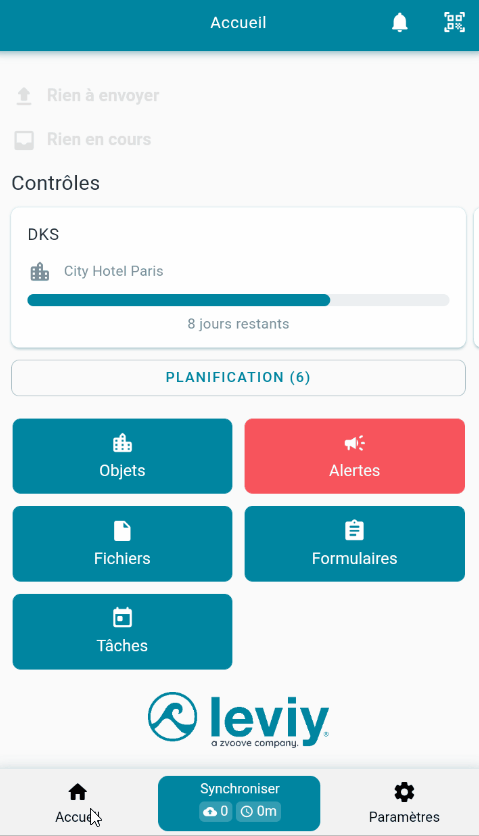
Cet article a-t-il été utile ?
C'est super !
Merci pour votre commentaire
Désolé ! Nous n'avons pas pu vous être utile
Merci pour votre commentaire
Commentaires envoyés
Nous apprécions vos efforts et nous allons corriger l'article